当我们在浏览Web或一个重要文件时想要屏幕截图时,您可以在微信或QQ上使用屏幕截图工具。实际上,电脑有一个截图工具,但许多网民不知道该怎么做。以下小系列为您提供了使用Windows屏幕截图工具的方法。
操作方法:
1.打开“开始”菜单栏,请在搜索框中输入“屏幕截图”。
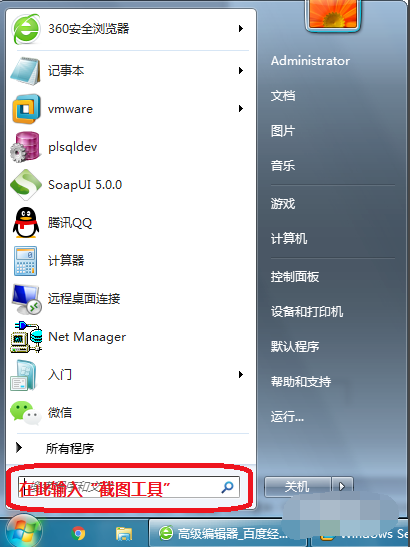
2.为了方便使用,我们按住“屏幕截图工具”以将其拖到下面的菜单栏中。
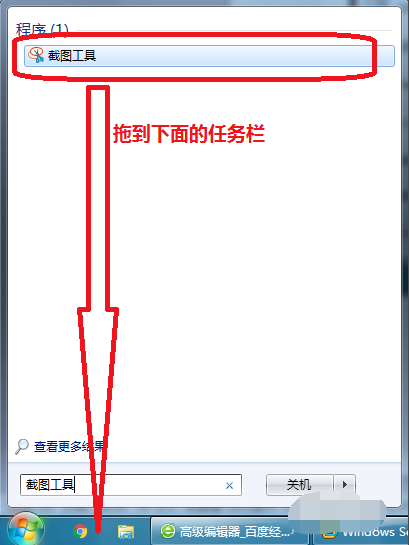
3,我们可以点击特派团董事会“屏幕截图”工具“由截图拍摄。
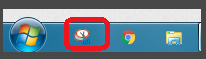
4.打开屏幕截图工具后,将弹出一个对话框。此时,选择“新”按钮,您可以直接拖动MisMark以选择屏幕截图区域。
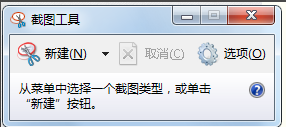
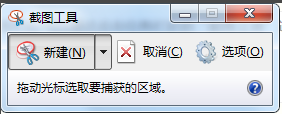
5,默认屏幕截图区域为矩形,或在“新建”下拉列表中,选择另一个屏幕截图类型。
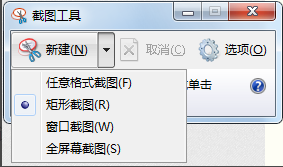
6.选择屏幕截图区域后,将弹出编辑面板的屏幕截图。
您可以选择保存屏幕截图,您可以选择复制(复制后,屏幕截图将像复制文本,您也可以选择其他操作。
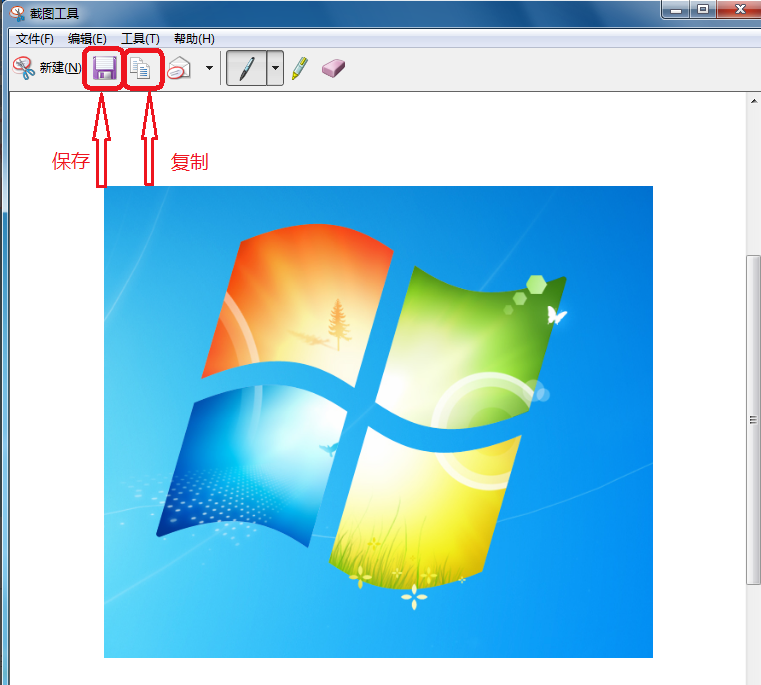
以上是使用窗户的屏幕截图工具的方法,我希望我能帮助每个人。


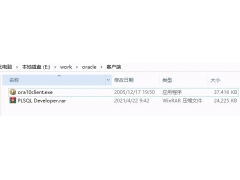

![RedHat服务器上[Errno 5] OSError: [Errno 2]的解决方法](https://img.pc-daily.com/uploads/allimg/4752/11135115c-0-lp.png)

